Guia Fórmulas - A o clicar na Guia Fórmulas, novos painéis são exibidos logo abaixo com inúmeros botões de comando e opções com finalidades afins, distribuídos em seus respectivos Grupos .
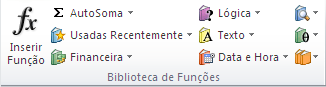
|
Painel Biblioteca de Funções – Exibe as configurações seguintes:
Inserir Função (Shift+F3) – Permite editar a fórmula da célula selecionada. |
Você poderá escolher funções e editar os argumentos, através da caixa de diálogo Inserir Função .
AutoSoma (Alt+=) – Permite exibir a soma das células selecionadas diretamente após essas células. Dentro do intervalo selecionado não poderá existir células mescladas.
Usadas Recentemente – Permite procurar e selecionar itens de uma lista de funções usadas recentemente. As últimas funções ficam armazenadas nesta lista por ordem das mais atuais.
Financeira – Permite procurar e selecionar itens de uma lista de funções financeiras. Para tanto, clique na seta à direita para abrir o menu suspenso.
Lógica – Permite procurar e selecionar itens de uma lista de funções lógicas, para tanto, clique na seta à direita para exibir o menu suspenso.
Função de Texto – Permite procurar e selecionar itens de uma lista de funções de texto, para tanto, clique na seta à direita para exibir o menu suspenso.
Data e Hora – Permite procurar e selecionar itens de uma lista de funções de data e hora, para tanto, clique na seta à direita para exibir o menu suspenso.
Pesquisa e Referência – Permite procurar e selecionar itens de uma lista de funções de pesquisa e referência, para tanto, clique na seta à direita para exibir o menu suspenso.
Matemática e Trigonometria – Permite procurar e selecionar itens de uma lista de funções de matemática e trigonometria, para tanto, clique na seta à direita para exibir o menu suspenso.
Mais Funções – Permite procurar e selecionar itens de uma lista de funções de estatística, de engenharia, de cubo, de informações e de compatibilidade, para tanto, clique na seta à direita para exibir o menu suspenso.
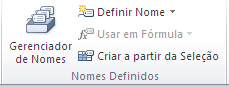
|
Painel Nomes Definidos – Exibe os seguintes comandos:
Gerenciador de Nomes (Ctrl+F3) – Permite criar, editar, excluir e localizar todos os nomes usados na pasta de trabalho. |
Esses nomes, definidos antecipadamente, podem ser usados nas fórmulas como substitutos das referências de célula.
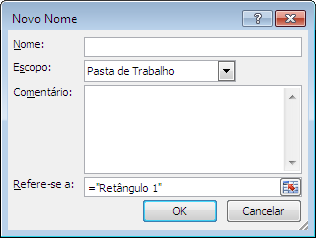
|
Definir Nome – Permite atribuir nomes às células ou uma faixa de células para que seja possível referenciá-las nas fórmulas, facilitando sua compreensão.
Clique na seta à direita para exibir a caixa de diálogo Novo Nome . Use o botão Ajuda ( ? ) para obter mais informações. |
Usar em Fórmula – Permite escolher um nome usado nesta pasta de trabalho e inseri-lo na fórmula atual. Entretanto, se anteriormente, nenhum nome foi definido esta opção aparecerá esmaecida, desativada.
Criar a partir da Seleção (Ctrl+Shift+F3) – Permite gerar automaticamente os nomes das células selecionadas. Alternativamente, pode-se optar por criar nomes com base em valores, como: Linha Superior, Coluna Esquerda, Linha Inferior ou Coluna Direita.
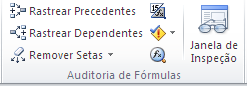
|
Painel Auditoria de Fórmulas – É possível verificar erros nas fórmulas, através dos seguintes comandos: |
Rastrear Precedentes – Permite mostrar setas que indicam quais células afetam o valor da célula selecionada no momento. Por exemplo, na soma exibe quais células deram origem ao total.
Rastrear Dependentes – Permite mostrar setas que indicam quais células são afetadas pelo valor da célula selecionada atualmente. Ou seja, o resultado depende de quais células de origem.
Remover Setas – Permite remover as setas de Rastrear Precedentes ou Rastrear Dependentes definidas anteriormente.
Mostrar Fórmula (Ctrl+J) – Permite exibir a fórmula em cada célula, em vez de valor resultante, indicando, inclusive, as células que deram origem a este resultado.
Verificação de Erros – Permite procurar os erros comuns que ocorrem nas fórmulas. Clique na seta à direita para monitorar o erro selecionado ou para rastrear e eliminar referências circulares na planilha.
Avaliar Fórmula – Permite exibir a caixa de diálogo Avaliar Fórmula para depurá-la, avaliando individualmente cada parte da fórmula.
Janela de Inspeção – Permite monitorar os valores de determinadas células à medida que são feitas alterações na planilha. Estes valores são exibidos em uma janela separada que permanece visível, seja qual for a área mostrada na pasta de trabalho.

|
Painel Cálculo – Exibe os seguintes comandos:
Opções de Cálculo – Permite especificar quando as fórmulas serão calculadas. Por padrão, sempre que você alterar um valor que afete outros valores, os novos valores serão calculados imediatamente. |
Para tanto, você deverá optar por uma destas opções: Automático , Automático Exceto em Tabelas de Dados e/ou Manual .
Calcular Agora (F9) – Permite calcular a pasta de trabalho inteira imediatamente. Isso só será necessário se o cálculo automático estiver desativado.
Calcular Planilha (Shift+F9) – Permite calcular a planilha atual imediatamente. Isso só será possível se o cálculo automático estiver desativado.
Bons estudos!

